【超簡単】無料ブログですぐ使えるCSS
【超簡単】様々な無料ブログですぐ使えるCSSサンプルの紹介で……
アフィリエイトブログを始めるためには、色々と準備する事があります。
初めてアフィリエイトブログを作る方は、この膨大な準備手順を一つ一つ Web で探していかなければならないのです。
設定の手順を間違えると、途中まで構築してきたものを捨ててやり直す羽目になる場合もあります。
そこで、一番注力すべき「ブログの執筆」にたどり着く前に力尽きないように、一番楽な手順をとれるように、順を追って、構築の過程を紹介していきたいと思います。
アフィリエイト(成功報酬型広告)とは
成功報酬型広告(せいこうほうしゅうがたこうこく)、アフィリエイト・マーケティング、アフィニティ・プログラム、アソシエイト・プログラム、アフィリエイト・プログラムとは、特にインターネットのWWW上における広告形態をさし、ある広告媒体のウェブサイトに設置された広告によってウェブサイトの閲覧者が広告主の商品あるいはサービス等を購入し、生じた利益に応じて広告媒体に客引きの成功報酬を与える一連の形態をさす用語。単にアフィリエイト (affiliate)、縮めた形でアフィリ、アフィと呼ばれることが多い。
Wikipedia
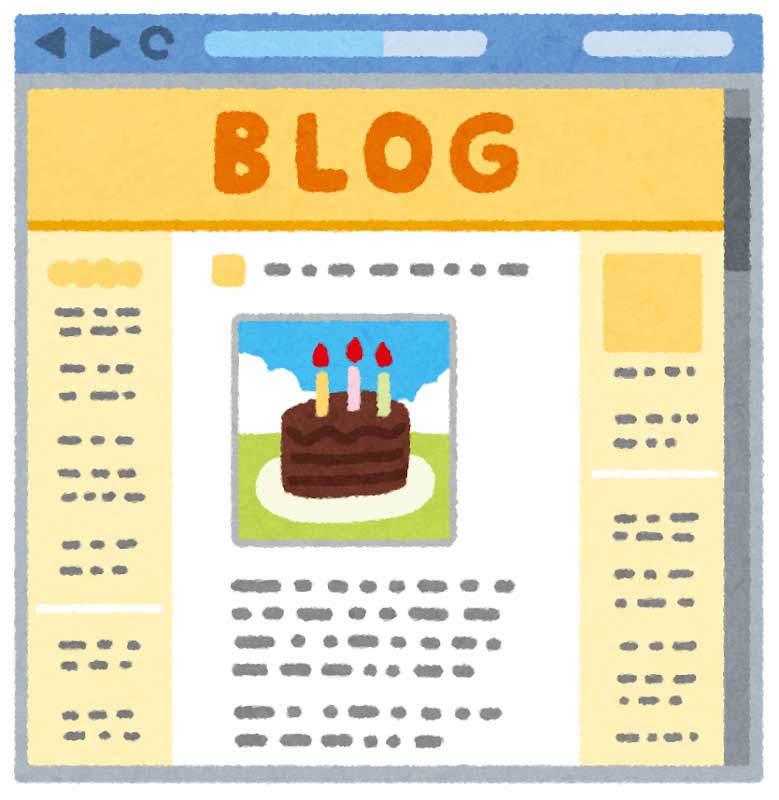
このブログを始めたきっかけはと言うと、それはただ単に軽い小遣い稼ぎ感覚なんです。
いろいろと調べていくうちに、アフィリエイトブログはそんなに甘くないと言う事が何となく分かってきたのですが、でも実際初めて見るとこれが結構面白いのです。
日々1円ずつ溜まっていく数字がまるでゲームのレベルアップのようで、グーグルアナリスティックに詳しくなったり、広告の出し方を勉強したりして、 まさにゲーム感覚ですね。
そんな私の経験を踏まえつつ、ブログが出来上がるまでの工程をまとめていきます。
おおまかな作業の流れ
サイトコンセプト(特化型か雑記型か)決める。
特化型なら記事の内容を連想できるような名前に、雑記型なら自由命名で。
知名度の高く、サービス開始時期が新しいものを選ぶ。
WordPressのインストール、WordPressテーマ(有料or無料)のインストール、必要なプラグインを選ぶ、WordPressの基本設定をする。
アドセンス審査に通るための有益で分かり易い記事を意識する。
アクセス数や読者の興味を把握し、次の記事に繋げる。
Googleアドセンスへの申請と、ASP(アフィリエイト広告サイト)への登録をする。
アクセス解析を確認しながら、読者の興味を惹くような記事を量産する。
一般的にアフィリエイトブログをやる場合には、まず最初にコンセプトを決めて、特定の分野に対して深く追求した記事を書く事が、効果的だと言われています。(特化型)
ところが、私の場合は全く決まってませんでした。
「コンセプトは無い」がコンセプトかも。
しいて言えば、コンセプトはインターネットやPCに関係する事柄ですね。
なので、書きたいと思った事が出ると、そのたびに話題が変わる始末でした。
結局、真逆の効果的ではない方を選んだんですね。日々気の向いた事を書いていこうと決めたのです。言わゆる「雑記ブログ(雑記型)」です。
(注)借りるレンタルサーバーによっては、契約期間中は独自ドメインを無料で取得できるものがあります。
検討しているレンタルサーバーのサービス内容を確かめてください。
もし独自ドメインが無料で付いてくるのであれば、 独自ドメインの取得は後回しにして、先にサーバーの契約をして、サーバーのコントロールパネルの中で独自ドメインを取得しましょう。
私の借りているConoHa WINGも、レンタルサーバーの契約中は独自ドメインを無料で使う事が出来ます。
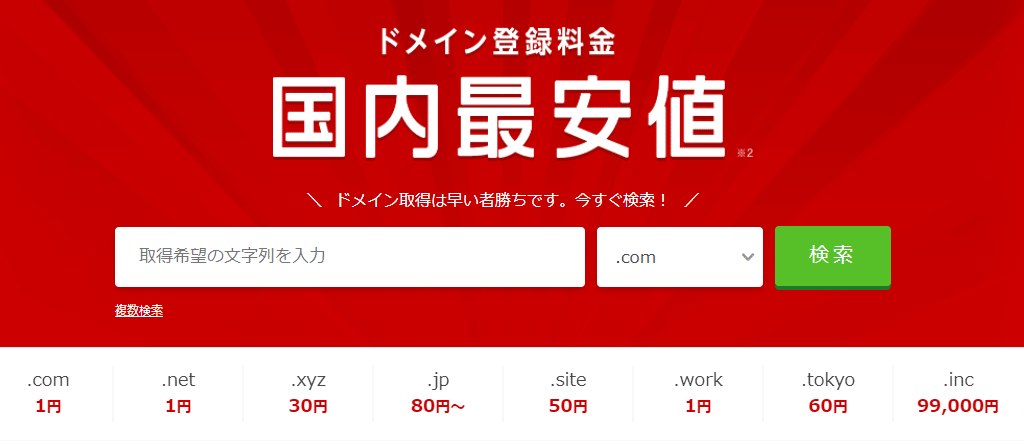
ここで気になる名前(英数字)を入れれば、未使用かどうかすぐに分かります。
気に入ったドメインを、ここで取得してもいいでしょうし、自分のレンタルサーバー上で申し込むこともできます。
なお、自分のレンタルサーバー上で取得した方が、手続きが簡素になります。
ドメインにはそれぞれ意味があるので、自分のブログに合ったドメインを選びましょう。
ブログの内容によってドメイン選びも変わるのです。
特化型では、記事の内容を連想できるものにします。
例えば「食」に特化したブログなら、ドメイン名も「食」を連想できるものが望ましいです。
(例:漬物の紹介をするブログならtakuan.netやnukazuke.comなど)
雑記型では、特定ジャンルなどで集客する訳ではないので、自由に名前を付けられます。
自分のハンドルネームや、動植物の名前、趣味からの連想でも構いません。
(例:haruka1224.comやkuwagata.siteやoyatsu-daisuki.jpなど)
世の中に無料ブログがたくさん溢れているのに、なぜお金を払ってまでサーバーを借りて、ブログツールをインストールする手間まで掛けて、ブログを始める必要があるのか?
「いっその事、最初は無料ブログからでもいいのではないか?」そんな事が、ついつい頭をよぎってしまいます。
でも、冷静に!
無料ブログは、
ここの部分を思い出せば、やっぱりレンタルサーバーの方が良いと決心がつきます。
至れり尽くせりなのです。
そして何よりも、今どきのレンタルサーバーは、ブログをする事を前提として提供されているという事です。
間違いなくレンタルサーバーの方が分がありますね。
重要なことは、
最低でも上記の条件を満たすレンタルサーバーは欲しいところですが、最近のメジャーなサーバーを選んでいけばほぼ問題は発生しません。
どれを選べばいいか分からないと言う方は下記から選びましょう。どれも間違いのない高品質サービスです。
更に1つだけ選べと言われれば、大手が提供している比較的新しいサービスの<ConoHa WING>を選びます。
【参考までに】
私はと言うと、<ConoHa WING/GMOインターネット株式会社>と<さくらのレンタルサーバ/さくらインターネット株式会社>を利用しています。
インストールと言っても、面倒なことは何もありません。
上記のレンタルサーバーは、WordPressでブログを作る前提なので、インストールはほぼ全自動です。
利用するレンタルサーバーによって、コントロールパネルは異なりますが、レンタルサーバーのヘルプを見れば簡単にインストールできます。
テーマとは
WordPress サイトデザイン リファレンス
サイトの外観を変えるいわゆる「スキン」のようなもので、WordPress サイトの表示の一切を受け持ちます。多彩なデザインの「テーマ」が数多く配布されていて、管理画面から 1クリックで簡単に切り替えられます。レイアウトや装飾を行なう「CSS」+どこにどのような情報を表示するかの「(x)HTML」+テーマ独自のオプション機能などのセットで、WordPress 本体を触ることなく、サイトデザインを自由自在にカスタマイズできます。
WordPress のテーマには、有料のものと、無料のものがあります。
当然有料の方が機能的に勝っています。
また有料の物も、それぞれの特徴を持っています。
どれもこれも良さそうに見えて、なかなか決められません。
下の参考記事で、良さそうなものを探してください。
どれを選べばいいか分からないと言う方は下記から選びましょう。どれもSEO対策のしっかりした高品質テーマです。
【参考までに】
私はと言うと、有料テーマはTHE・THOR(ザ・トール)を、無料テーマはCocoonを使っています。
それぞれのWordPressテーマには、 「スタイル」、「スキン」など呼び方は様々ですが、レイアウトデザインをサンプルサイトと同じように表示できるデータが用意されています。
これを使う事によって一気にブログが華やかになります。
もちろんサンプルデータなので、細かい部分の設定は一つ一つ変えていく必要があり、画像なども自分のサイトで使う物に入れ替えていく必要があります。
これが有ると無いとでは大違いの便利なデータなので、利用しているテーマで提供されている場合には、是非とも使いたいところです。
次の記事はThe Thor のデモサイトに使われているデザインを利用するものです。
この設定をすることによって、無味乾燥したブログの表情が一気に華やかになります。
THE THORの場合にはWordPress テーマをインストールした直後に、「デザイン着せ替え機能」を使ってデザインの変更をして下さい。
「デモスタイル」または「デフォルト用スタイル」をインストールすると、THE THOR独自の設定項目のみ初期状態に戻るため、まだ何も設定をしていない最初のタイミングで「デザイン着せ替え」を行うのです。
プラグインとは WordPress の機能を拡張するものです。
WordPress 本体には必要最低限の機能しかないので、それぞれのブログで必要となるプラグインを、インストールする必要があります。
その機能とは、例えば、お問い合わせフォーム機能であったり、サイトマップ作成機能、画像圧縮機能などです。
今現在、wordpress.orgで見ると、58000以上のプラグインがある様です。
この中から自分の必要とするプラグインだけを入れるのです。
ただし、使用する WordPress テーマによって相性の良し悪しがあるので、WordPress テーマとプラグインの相性を押さえておく必要があります。
テーマ毎のプラグインとの相性については、 そのテーマのマニュアルサイトや、フォーラム内で詳しい情報を見ることができます。
次の記事では、必須のプラグイン、便利なプラグインなどを紹介しています。
インストールを済ませたら、すぐにすべき設定があります。
それは、ダッシュボードの「設定」の中の7つの設定方法、ファビコン設定、プロフィール設定、お問い合わせフォーム設定、フッター設定、などです。
まず行うべき基本的な設定については、使用するテーマによって設定の場所が異なります。それぞれのテーマのマニュアルには、まず行うべき設定が書いてあるので、それに沿って設定を進めてください。
下の参考記事は、THE THORについての初期設定です。
ここまで出来たらやっと記事を書き始めることが出来ます。記事を入れる器が出来上がったという事です。
何記事か溜まってくると、Google AdSense への申請のタイミングが近づいてきます。
Google AdSense では、有益な情報(役に立つ記事)が高く評価されるため、Google AdSenseに認めてもらえるような記事をまず用意します。
より少ない記事数で Google AdSense に合格できるように、読み手にとって有益で、理解しやすい記事を心掛けます。
記事が溜まってくると、どの記事にどのくらいのアクセスがあるかを調べる必要があります。
アクセスの多い記事については、更に詳しい情報を記載したり、関連情報をリンクさせ、更なるアクセスの向上を目指します。
そのためにも、サイト内のアクセス状況を把握しておく必要があります。
無料で使える、代表的なアクセス解析ツールです。
特に Google アナリティクスと Google サーチコンソールは必ず設定しておきたいものです。
Google アナリティクスは、Google の提供する最もメジャーなアクセス解析ツールで、 ブログを運営しているほとんどの人が使っているものなので、まず初めに導入して下さい。
訪問者数・ PV数・平均滞在時間・アクセス元地域・ブラウザ・ デバイス・ OS など、気になる項目を全て確認することができます。
ランディングページから、サイト内の他のページへの移動経路を知ることもできます。
Googleサーチコンソールは、Google アナリティクスと同様に、Google の提供するサイト解析ツールです。これも非常に有効なツールなので、Google アナリティクスとセットで導入することをお勧めします。
Google アナリティクスとの違いは、アクセスしてきたユーザーの解析では無く、そのサイト自身の診断をしてくれる所です。
Google の検索エンジンでの、検索結果に表示された回数や表示順位が分かります。
ページ内の記述でエラーがある場合には、その箇所を指摘してくれるという、非常に優秀な機能も持っています。
様々なASP(アフィリエイトサービス)がありますが、メジャーなものについて5つご紹介します。
それぞれのアフィリエイトサービスは、記事の内容によって使い分ける様にします。
記事の内容と関係のある広告、読者が興味を持つ広告を出していくことが大切です。
読者の年齢や性別を想定し、どのアフィリエイトサービスを使うことが有効か検討し、最適な広告を選びましょう。
なお、Googleアドセンスほど厳しくは無いですが、サイトの審査をする所もあるので、ある程度記事が溜まってからの申し込みにしましょう。
自分のウェブサイトに、Google のアドセンスコードを貼り付けることによって、読者に最適な広告が表示されるようになります。
そして、その広告がクリックされることにより、広告収入が入るようになります。
一つ一つのクリックは少額ですが、日々溜まっていく数字を見ると、ちょっとしたレベル上げゲームをやっているような感覚で、結構面白いものです。
また、Google AdSense の審査はハードルが高いので、合格までのノウハウを載せたブログもたくさんあります。
審査に不合格になっても落胆しないでください。審査は何回でも受けることができます。
落ちた理由がメールで送られてくるので、その部分を改善し、更に良質な記事を増やし、何度でもチャレンジしてください。
Google AdSense やASPの準備が済んだら、どんどん記事を書きます。
ただし、ここで忘れてならないことは、単に記事数が多くなるということではなく、記事が読者を惹きつける内容になっているか、ということです。
有益な記事は読者の支持を得られgoogleの評価も高くなります。
併せて、検索エンジンでの表示結果の工夫など、記事の内容以外の部分の精度も高めていきましょう。
また、サイトが出来上がってくるにつれ、サイトの設定を修正する必要がでてくると思います。
より良いサイトを目指し改善を進めて下さい。
全体的な流れは以上になります。
やること盛り沢山ですね。でもアクセスが増えてくると、俄然やる気が出てきます。
誰かが自分のブログを見ているとわかれば、次の記事にも気合が入ります。

では、お疲れ様でした~